Come convertire le presentazioni PowerPoint in formato MP4 [2024]
"Ho fatto una presentazione in PowerPoint, ma i file multimediali non possono essere riprodotti correttamente su un altro computer, mi ha suggerito un mio amico converti PPT in MP4, ma come si fa?" L'unico modo per eseguire la tua presentazione su macchine che non hanno PowerPoint installato è salvare il tuo PPT come file video. Il formato MP4 è il formato video ampiamente utilizzato, quindi è supportato in modo più ampio. Pertanto, è il miglior formato di output.Questa guida mostra il modo migliore per completare l'attività su Windows e Mac OS X.
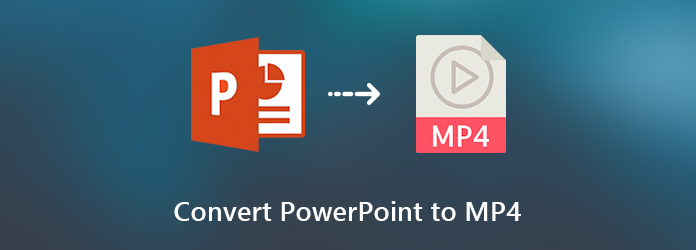
Parte 1: MP4 è il miglior formato video per PowerPoint?
Quando desideri esportare un PowerPoint in un video o aggiungere un video al tuo PowerPoint, MP4 può essere definito come il miglior formato video per PowerPoint. MP4 è il formato video più compatibile e ha un'elevata efficienza di compressione. Microsoft consiglia anche MP4 in un PowerPoint per una piacevole esperienza. A proposito, anche il formato WMV è una buona scelta per convertire PPTX in MP4.
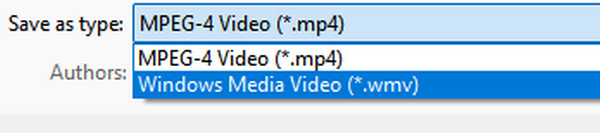
Parte 2: 2 modi per convertire PowerPoint in MP4 su Windows/Mac
Esistono 2 modi comprovati per convertire PowerPoint in MP4. Puoi ricorrere a un convertitore PPT in MP4 potente e facile da usare o imparare come esportare PowerPoint in MP4.
1. Converti PPT in MP4 con PPT in Video Converter
Vale la pena scegliere un potente convertitore da PPT a MP4. Un PowerPoint contiene titoli, paragrafi, immagini, icone, ecc. Quando converti PowerPoint in MP4, la qualità dell'output è la preoccupazione più grande oppure non puoi vedere chiaramente i dettagli. Ecco perché ti serve Convertitore PPT to Video Tipard. Inoltre, offre molte impostazioni video avanzate, che ti aiutano ad aumentare la qualità del video.
Caratteristiche principali:
Salva presentazioni in MP4 o altri formati video.
Masterizza i tuoi file PPT su un DVD per il backup senza perdita di dati.
Offri impostazioni video estese per utenti avanzati,
Mantieni tutti i contenuti della presentazione nelle condizioni originali.
Converti in batch più file PPT contemporaneamente.
In breve, PPT to Video Converter è il modo più semplice per convertire i file PPT in formato MP4 sul desktop.
Come convertire la presentazione in MP4
Importa file PPT
Installa il miglior convertitore da PPT a video sul tuo disco rigido. Quindi avviarlo e selezionare Converti in videos per aprire l'interfaccia principale. Clicca il Aggiungi file PPT pulsante per attivare la finestra di dialogo file aperto. Trova i file PPT che vuoi convertire e importali.

Converti PPT in MP4
Clicca su Successivo pulsante in basso a destra per aprire il Impostazioni profilo finestra. Selezionare Auto Mode or Modalità avanzata in base alle tue necessità. Spiega il Profilo di uscita elenco a discesa e selezionare MP4 in Video comune scheda. Se vuoi giocare alla presentazione su cellulare, vai su Dispositivo scheda e selezionare il modello del dispositivo. Infine, premi il tasto Inizio pulsante per iniziare a convertire PowerPoint in MP4.
Nota: Secondo il nostro test, ci vogliono solo pochi minuti per elaborare dozzine di file PPT.

2. Esporta PPT in MP4 in PowerPoint
Microsoft Office dispone di potenti funzionalità intuitive. Può recuperare documenti Word non salvatie puoi anche salvare facilmente PowerPoint in MP4 all'interno del programma. I design di PowerPoint sono leggermente diversi su Windows e Mac. Pertanto, condividiamo il flusso di lavoro separatamente.
Per Windows:
I passaggi seguenti sono disponibili per PowerPoint per Office 365, PowerPoint 2016/2013/2010. PowerPoint 2007 e precedenti non possono esportare PPT in MP4.
Fare doppio clic sulla presentazione per aprirla in PowerPoint o creare un nuovo PPT.
Clicca ed espandi il Compila il menu sulla barra multifunzione in alto, selezionare Esportare in PowerPoint 2013 e versioni successive oppure Salva e invia in PowerPoint 2020. Selezionare Crea un video per aprire le opzioni di creazione del video.
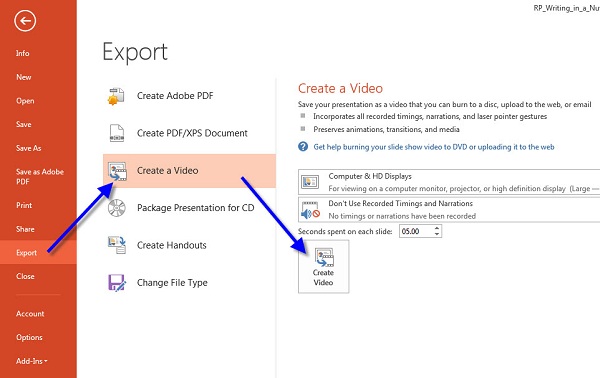
Seleziona una qualità adeguata dall'opzione a discesa. In PowerPoint 2013 e versioni successive, è possibile ottenere tre opzioni per Presentazione del concorso, Internete Basso. Quando si tratta di PowerPoint 2010, lo sono Alta, Medio ed Basso.
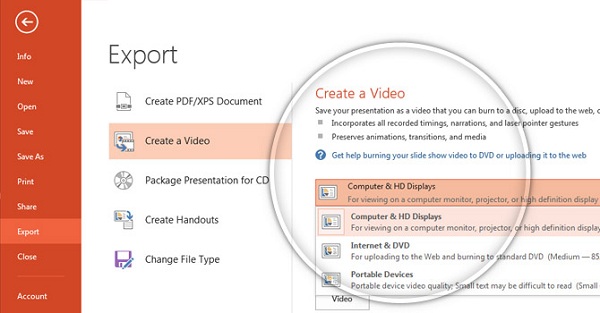
Quindi, colpisci Crea video pulsante per aprire Salva con nome dialogo. Seleziona una cartella specifica per salvare l'output, inserisci un nome file e premi il tasto Risparmi pulsante.
Per Mac:
L'abbonamento a PowerPoint 2011/2019 per Mac e Office 365 consente di salvare una presentazione in MP4. Tuttavia, PowerPoint 2016 per Mac e altre versioni non supportano questa funzionalità.
Vai Compila il menu dopo aver modificato la presentazione in PowerPoint per Mac. Selezionare Esportare per aprire la finestra di dialogo popup.
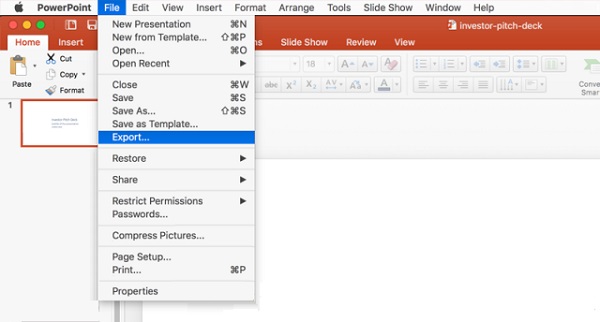
Digita il nome file in Esporta come box e impostare la cartella di destinazione in Dove campo.
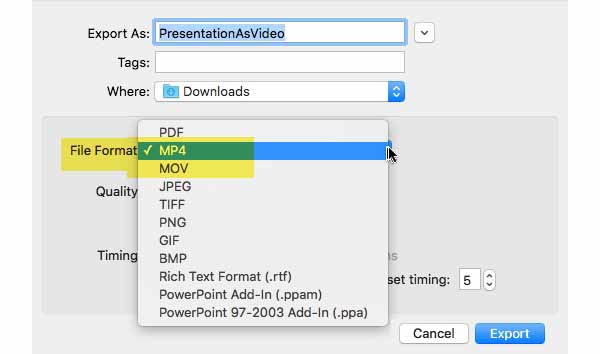
Clicca ed espandi il File Format opzione e selezionare MP4. Quindi impostare la qualità e il tempismo del video in base al proprio desiderio. Maggiore è la qualità del video, maggiore è la dimensione del file.
Infine, fai clic sul Esportare per cambiare immediatamente PowerPoint in MP4.
Parte 3: Come salvare PowerPoint in MP4 online
In alcuni casi, non è conveniente installare il software. Le app basate sul Web sono la soluzione alternativa per eseguire varie attività, inclusa la conversione di PowerPoint in MP4. Questi strumenti online hanno molte funzionalità di conversione, come Convertitore da EPUB a PDF. Online Convert ha un convertitore da PPT a MP4 in grado di soddisfare le tue esigenze.
Visita il convertitore online da PPT a MP4 in un browser. Trascina e rilascia i file PPT nella casella tratteggiata. Supporta file PPT prodotti da PowerPoint 2007 e versioni successive. Oppure puoi caricare presentazioni da Dropbox o Google Drive.
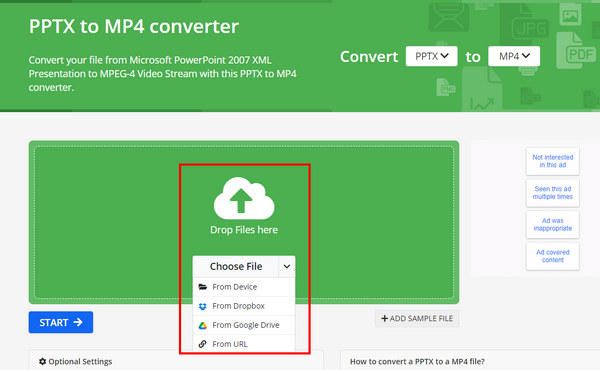
Personalizza le opzioni di seguito o mantienile per impostazione predefinita. Clicca il ENTRA IN per iniziare a convertire gratuitamente PPT in MP4 online
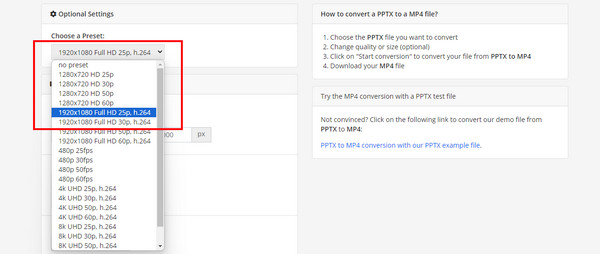
Al termine della conversione, fare clic su Scaricare per salvare il video in uscita sul disco rigido.
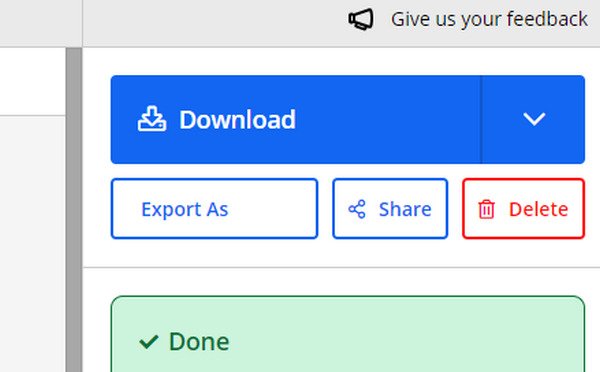
Parte 4: Domande frequenti da PowerPoint a MP4
Puoi salvare PowerPoint come MP4?
La possibilità di salvare PowerPoint come MP4 dipende dalla versione e dal sistema. PowerPoint 2010 o versioni successive su PC e PowerPoint 2011 e 2019 per Mac offrono la funzione di conversione.
Come posso convertire un PowerPoint in video con audio?
PowerPoint supporta solo l'audio narrato registrato nella presentazione durante la conversione in video. Altri file multimediali incorporati non verranno più riprodotti.
Come faccio a convertire PPTX in MP4?
PPTX è l'estensione del file per PowerPoint 2007 e versioni successive. Significa una presentazione Open XML di PowerPoint che utilizza una combinazione di XML e ZIP per comprimere i contenuti. È possibile convertire direttamente PPTX in MP4 in PowerPoint.
Conclusione
Ora dovresti capire come farlo converti PowerPoint in MP4 su Windows e Mac. Rispetto a PPT, MP4 gode di un livello di compatibilità più elevato. Anche se il dispositivo non supporta PowerPoint, puoi riprodurre le tue presentazioni dopo averle convertite in video MP4. Convertitore PPT to Video Tipard è un modo conveniente per convertire PowerPoint in MP4 su Windows senza un client PowerPoint. Puoi anche eseguire l'upscaling del tuo video MP4 con un'elevata qualità video per mantenere chiari tutti i dettagli.







